Maison >Les sujets >word >Comment ajouter un ombrage au texte dans Word 2010
Comment ajouter un ombrage au texte dans Word 2010
- 藏色散人original
- 2020-02-18 11:33:275650parcourir

Comment ajouter un ombrage au texte dans Word 2010 ?
En fait, les opérations des différentes versions de Word sont à peu près les mêmes, donc si vous n'êtes pas dans la version 2010, vous pouvez également suivre ma démarche. Nous ouvrons d’abord le document auquel nous souhaitons ajouter un ombrage.
Recommandation : "Tutoriel d'utilisation de Word"

Recherchez ensuite la mise en page dans la barre d'outils et cliquez pour entrer pour trouver la page frontière.
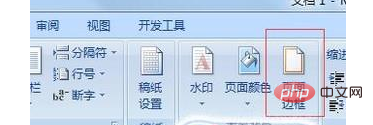
Sélectionnez l'ombrage dans la page contextuelle.
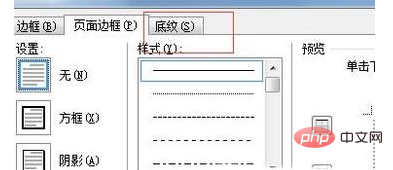
Définissez ici la couleur et le motif de remplissage.
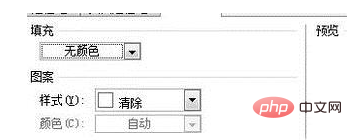
Choisissez d'appliquer au texte ou au paragraphe. Après le réglage, vous pouvez cliquer sur OK.
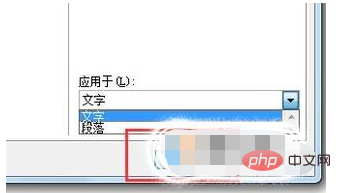
Ensuite, nous pouvons voir que cela a été ajouté avec succès.
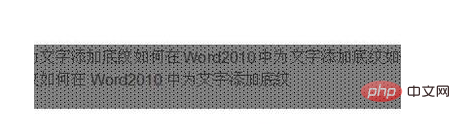
Ce qui précède est le contenu détaillé de. pour plus d'informations, suivez d'autres articles connexes sur le site Web de PHP en chinois!

